Lai atvieglotu navigāciju un mācību priekšmetu pārvaldību, ir ļoti svarīgi sakārtot savu Google Classroom. Ja zināt, ka vairs neizmantosiet mācību priekšmetu, varat to neatgriezeniski izdzēst un atbrīvot vietu savā virtuālajā klasē. Klases dzēšana ir iespējama gan pakalpojuma Google Classroom galddatora, gan mobilajā versijā, taču, lai to atvērtu, jums ir jāveic dažas darbības.
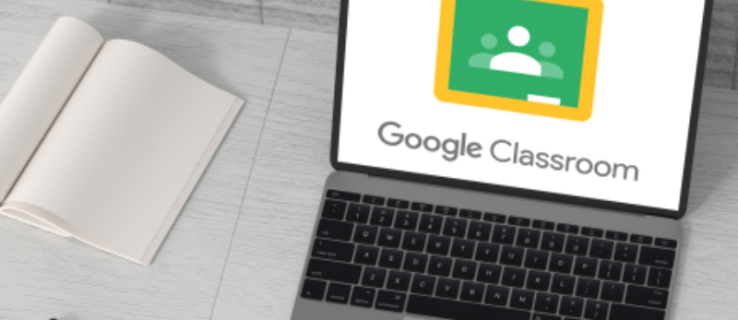
Ja vēlaties uzzināt, kā dzēst mācību priekšmetu pakalpojumā Google Classroom, esat nonācis īstajā vietā. Šajā rakstā tiks apspriests, kā to izdarīt, un paskaidrots, kādas darbības jāveic pirms dzēšanas.
Kā izdzēst mācību priekšmetu pakalpojumā Google Classroom Android lietotnē
Ja esat Android lietotājs, jūs ar prieku uzzināsit, ka mobilajā lietotnē ir iespējams dzēst mācību priekšmetu. Ja atrodaties ceļā un vēlaties pārkārtot virtuālo klasi, to izdarīt savā Android ierīcē ir vienkārši. Taču pirms mācību priekšmeta dzēšanas tas ir jāarhivē.
Veiciet tālāk norādītās darbības, lai dzēstu Google Classroom mācību priekšmetu savā Android lietotnē.
- Ja vēl neesat to izdarījis, lejupielādējiet lietotni Google Classroom no Play veikala un atveriet to.

- Atveriet klasi, atrodiet klasi, kuru vēlaties dzēst, un nospiediet trīs punktus labajā pusē.

- Pieskarieties “Arhīvs”.

- Lai apstiprinātu, vēlreiz atlasiet “Arhīvs”.

- Pieskarieties trim līnijām augšējā kreisajā stūrī, lai piekļūtu izvēlnei.

- Atlasiet “Arhivētās nodarbības”.

- Atrodiet klasi, kuru vēlaties dzēst, un nospiediet trīs punktus.

- Pieskarieties “Dzēst”.

- Vēlreiz atlasiet “Dzēst”.

Ņemiet vērā, ka pakalpojumā Google Classroom nav iespējams atsaukt mācību priekšmeta dzēšanu. Kad nospiedīsit “Dzēst”, jūs nevarēsit piekļūt nevienai ar šo mācību priekšmetu saistītajām ziņām vai komentāriem. Tomēr jums joprojām būs piekļuve klases failiem mapē Disks.
Ņemiet vērā arī to, ka mācību priekšmetu var dzēst tikai sākumskolas skolotāji.
Kā izdzēst mācību priekšmetu pakalpojumā Google Classroom iPhone lietotnē
iPhone lietotāji var izmantot Google Classroom mobilo lietotni, lai pārvaldītu nodarbības. Lai gan tālrunī var šķist grūtāk to izdarīt, Google paveica lielisku darbu, padarot iPhone lietotni lietotājam draudzīgu.
Pirms mācību priekšmeta dzēšanas tas ir jāarhivē. Ja to neizdarīsiet, mācību priekšmeta dzēšanas iespēja nebūs pieejama. Arhivējot to, jūs to pārvietojat uz atsevišķu mapi, un jūsu skolēni joprojām varēs tai piekļūt un skatīt kursa materiālu.
Izpildiet šos norādījumus, lai arhivētu un dzēstu Google Classroom mācību priekšmetu, izmantojot savu iPhone tālruni.
- Atveriet lietotni Google Classroom. Ja jums tā nav, lejupielādējiet to no App Store.

- Piekļūstiet klasei, atrodiet klasi, kuru vēlaties dzēst, un pieskarieties tai blakus esošajiem trim punktiem.

- Divreiz pieskarieties “Arhivēt”. Klase tiks pārvietota uz atsevišķu mapi.

- Nospiediet trīs rindiņas kreisajā pusē, lai atvērtu izvēlni.

- Atveriet sadaļu "Arhivētās nodarbības".

- Pieskarieties trim punktiem blakus klasei, kuru vēlaties dzēst.

- Divreiz pieskarieties “Dzēst”, lai apstiprinātu.

Pēc mācību priekšmeta dzēšanas jūs un jūsu skolēni nevarēsiet piekļūt mācību priekšmeta ziņām vai komentāriem, taču jūs joprojām varēsit piekļūt mācību priekšmeta failiem mapē Disks. Kad esat izdzēsis mācību priekšmetu, to vairs nevar atjaunot. Ja neesat pārliecināts, vai tas jums būs vajadzīgs nākotnē, vislabāk to arhivēt.
Kā izdzēst klasi pakalpojumā Google Classroom datorā
Lielāka ekrāna un vienkāršākas navigācijas dēļ daudzi dod priekšroku datora izmantošanai, lai pārvaldītu savu Google Classroom. Pirms dzēšanas attiecīgā klase ir jāarhivē. Tādā veidā jūs to pārvietojat uz atsevišķu mapi, no kuras varat to izdzēst.
Lūk, kas jums jādara, lai arhivētu un dzēstu mācību priekšmetu pakalpojumā Google Classroom datorā.
- Atveriet pārlūkprogrammu un dodieties uz Google Classroom.

- Atrodiet attiecīgo klasi un nospiediet trīs punktus labajā pusē.

- Divreiz nospiediet "Arhīvs", lai apstiprinātu. Tagad klase tiks pārvietota uz atsevišķu mapi.

- Nospiediet trīs līnijas augšējā kreisajā stūrī, lai piekļūtu izvēlnei.

- Nospiediet “Arhivētās nodarbības”.

- Atrodiet klasi, kuru vēlaties dzēst, un nospiediet tai blakus esošos trīs punktus.

- Divreiz nospiediet "Dzēst", lai apstiprinātu.

Kad esat izdzēsis mācību priekšmetu, to vairs nevarēs atsaukt. Lai gan jūs nevarēsit piekļūt mācību priekšmeta ziņām vai komentāriem, joprojām varat skatīt visus failus mapē Disks. Ņemiet vērā, ka tikai sākumskolas skolotāji var dzēst mācību priekšmetu. Līdzskolotāji to var tikai arhivēt, taču viņiem nebūs iespējas to dzēst.
Kā izdzēst mācību priekšmetu pakalpojumā Google Classroom iPad ierīcē
Lietotne Google Classroom ir pieejama arī iPad planšetdatoros. Ja to izmantojat, klases dzēšana ir vienkārša un vienkārša. Līdzīgi kā citās platformās, vispirms ir jāarhivē klase un pēc tam tā jāizdzēš.
Veiciet tālāk norādītās darbības, lai arhivētu un dzēstu mācību priekšmetu savā iPad ierīcē Google Classroom.
- Atveriet lietotni Google Classroom. Ja jums tā nav, dodieties uz App Store un lejupielādējiet to.
- Piekļūstiet klasei un atrodiet mācību priekšmetu, kuru vēlaties dzēst.
- Nospiediet trīs punktus labajā pusē.
- Divreiz pieskarieties “Arhivēt”.
- Atveriet izvēlni, pieskaroties trim rindām augšējā kreisajā stūrī.
- Piekļūstiet sadaļai "Arhivētie kursi".
- Atrodiet klasi, kuru vēlaties dzēst, un pieskarieties tai blakus esošajiem trim punktiem.
- Divreiz pieskarieties “Dzēst”, lai to apstiprinātu.
Kursa dzēšanu nevar atsaukt. Kad to izdzēsīsit, nevarēsit piekļūt nevienai ar šo mācību priekšmetu saistītajām ziņām vai komentāriem, taču varat skatīt failus. Varat arī dzēst mācību priekšmetu tikai tad, ja esat sākumskolas skolotājs.
Ja neredzat mapi “Arhivētās nodarbības”, visticamāk, tas ir tāpēc, ka neesat nevienu arhivējis. Nav iespējams dzēst mācību priekšmetu, vispirms to nearhivējot.
Sakārtojiet savu Google Classroom
Google Classroom sniedz iespēju pārvaldīt mācību priekšmetus, un viena no daudzajām iespējām ir dzēst mācību priekšmetu, kuru vairs neizmantojat. Pirms tā dzēšanas jums tas vispirms ir jāarhivē. Klases dzēšana ir iespējama vairākās platformās, taču to var izdarīt tikai tad, ja esat sākumskolas skolotājs.
Mēs ceram, ka šajā rakstā tika sniegtas atbildes par mācību priekšmeta dzēšanu pakalpojumā Google Classroom un sniegta plašāka informācija par šo populāro pakalpojumu.
Vai jums patīk izmantot Google Classroom? Kāda ir jūsu iecienītākā klases vadības iespēja? Pastāstiet mums komentāru sadaļā zemāk.
































